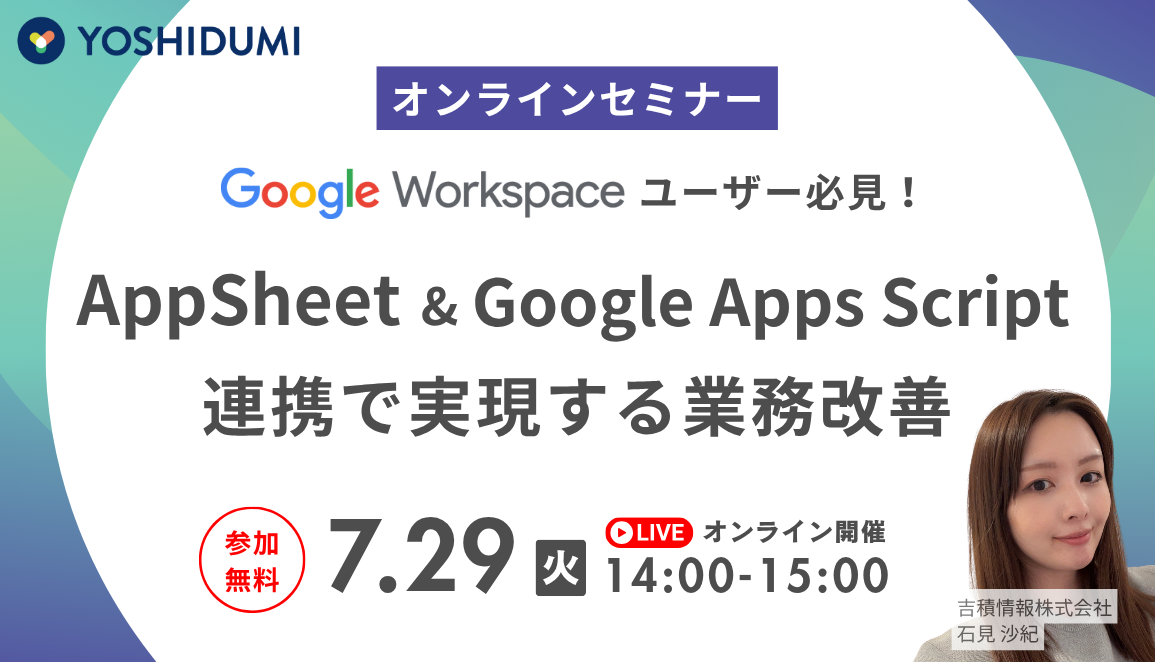Google Workspace 新規登録に必要な準備
Google Workspace の新規登録時に必要な準備を以下5点説明します。
- プラン
- アカウント数
- ドメイン
- 管理者
- 支払い方法
プラン
Google Workspace に新規登録する際、最初に複数のプランから自社に適したプランを選定することが重要です。
プランによって、機能やストレージ容量、サポート内容が異なります。たとえば、少人数のチーム向けには Business Starter が適しています。一人あたり多くのストレージを使いたい場合には、Business Standard 以上のプランが適しています。
登録前に自社の規模や業務内容に合ったプランを選ぶことで、Google Workspace の導入をスムーズに進められるでしょう。
アカウント数
Google Workspace に新規登録する際には、アカウント数(利用ユーザー数)を把握しておくことも重要です。
正確なユーザー数を把握することで、コストの最適化が図れます。また、ユーザー数に基づいて、必要なストレージ容量やサポート範囲を検討することも可能です。
ドメイン
Google Workspace に新規登録する際には、ドメイン名が必要です。ドメイン名は「 yoshidumi.com 」や「 sample.edu 」のような、形式で設定します。
既に適したドメインがあればそれを使いましょう。独自ドメインがない場合は、「お名前.com」などから新規取得も可能です。
独自ドメインの取得方法やメリットについては、以下の記事を参考にしてください。
関連記事:Google Workspace で独自ドメインを使ってみよう!
管理者
Google Workspace に新規登録する際、管理者を必ず決めましょう。
管理者は、ユーザーの追加・削除、アカウント管理、セキュリティなど、Google Workspace 全体の運用を管理する存在です。
管理者はデータの保護やアクセス権の設定、Google のサポートへの問い合わせも担当するため、知識豊富で確実に対応できる人を選定することが重要です。
組織の規模に応じて、複数の管理者を設定するなど、スムーズな運用と効率的な管理体制を構築しましょう。
支払い方法
Google Workspace に新規登録する際、支払い方法の準備も必要です。Google から直接申し込む場合、クレジットカードやデビットカードでの支払いが基本となります。
Google パートナーを経由する場合は、Google Workspace のプレミアパートナーである吉積情報を経由する場合、原則月末締め翌日末までの請求書払いとなっておりますが、支払方法はパートナーによって異なるため、企業に合わせた支払い方法の利用が可能です。
また、企業で要望の高い複数年契約をご希望される場合には、Google 社の承認が必要となり、必ずしも提供できる訳ではございませんので、一度営業担当までお問い合わせください。
関連記事:Google Workspace の支払いに迷ったら!方法・変更・追加手順をわかりやすく説明
Google Workspace の新規登録ステップ
Google Workspace の新規登録ステップを以下3点説明します。
ドメイン所有権の証明
1つ目は、ドメイン所有権の証明です。
Google Workspace で使用するドメインの DNS に TXT レコードを追加する、といった方法があります。
このステップは、ドメインの不正使用を防ぎ、適切な管理者が正しくサービスを利用できるようにするために重要です。
TXTレコードを追加することで、ドメインの所有者が自分であることを Google 側に証明できます。
ドメインの DNS 設定を管理するための権限が必要となるため、事前に確認しておきましょう。
ドメイン所有権の証明手順については、以下を参考にしてください。
参考:ドメインの所有権を証明する|Google Support
ユーザー登録
2つ目のステップは、ユーザー登録です。
Google 管理コンソールから、組織内の必要なユーザーアカウントやグループメールを作成します。ユーザーアカウントは個々の社員に割り当てられ、各自が Google Workspace の機能を利用できるようになります。
また、グループメールを設定することで、特定の部門やチームに一括してメールを送ることも可能です。適切なユーザー登録を行うことで、効率的なコミュニケーション環境を整備できます。
DNS の設定
3つ目のステップは、DNS の設定です。
受信メールが Gmail に正しく配信されるようにするためには、ドメインの DNS 管理画面で、受信メールサーバーを Googleのサーバーに設定する必要があります。
DNS に MX レコードを追加し、メールの配送先を Google Workspace のサーバーに設定する作業も必要です。
この設定により、ドメインのメールがすべて Gmail に届くようになり、Google Workspaceのメール機能をフルに活用できるようになります。
設定手順は契約したドメイン元によって異なります。例えば「お名前.com」で取得した場合には以下手順が必要です。
参考:他社のメールサーバーを利用する|お名前.com
Google Workspace の新規登録時の注意点
Google Workspace の新規登録時の注意点を以下3点説明します。
- 切り替え準備が必要
- 従業員へのフォローが必要
- 登録方法が複数
切り替え準備が必要
Google Workspace の新規登録時には、切り替え準備が必要であることに注意すべきです。
既存利用しているサービス(メールサーバー・ファイル管理サービスなど)からの移行には、データのバックアップや移行先へのデータの転送など、事前準備に手間がかかります。
特に、メールアカウントの移行や設定変更は慎重に行う必要があり、業務が中断しないようにタイミングを計ることが重要です。
また、従業員向けに新しいシステムの使い方を周知する時間も考慮する必要があります。
従業員へのフォローが必要
Google Workspace に新規登録する際には、従業員へのフォローが必要であることにも注意しましょう。
新しいサービスに移行する際、従業員がスムーズに業務を続けられるよう、操作支援や教育を行うことが大切です。
Google Workspace には Gmail や Google ドライブ など多くの機能がありますが、これらの活用方法を理解していないと、効率的に利用できません。
従業員向けのトレーニングを実施し、サポート体制を整えることで、移行後もスムーズな運用が可能になるでしょう。
直接登録・代理店経由の申し込みがある
Google Workspace の新規登録方法には、直接登録と代理店経由の申し込みがあります。
直接申し込む場合、設定や移行作業など全て自社で行う必要があり、手順も複雑になるため、専門知識が必要です。
一方、代理店経由ではエキスパートによる導入支援を受けられ、設定や移行をスムーズに行うことができます。
自社の課題や状況に応じた適切な代理店を選ぶことで、効率的な導入が可能となり、導入後の運用方法も相談可能です。
吉積情報は、国内でも数少ない Google Cloud プレミアムパートナーの一社です。Google 社から認定を受けたクラウド変革のエキスパートが在籍しています。
導入エンジニアをはじめ、セールスやサポートスタッフまですべてのメンバーが認定資格を保有しており、高品質な対応を提供しています。
Google Workspace 導入支援サービス「 MY START for Google Workspace 」
もうツール移行で悩まない。Google 認定エキスパートが伴走するから安心
吉積情報がお届けする「MY START for Google Workspace」は、Google 認定資格を持つエキスパート等が、Google メソッドに基づいて Google Workspace の導入から社員教育までを徹底サポートいたします。ツール切り替えに伴う不安、ITスキルに自信がない社員への対応、業務効率化のための活用方法など、お客様の課題を解決へと導きます。
導入・活用・定着までをフルサポート
従来のツールからの移行は何かと大変なもの。吉積情報なら、専門知識を持つエキスパートが技術的なサポートはもちろん、社員向けの丁寧な使い方講習、個別のご質問対応、さらにはGoogle 独自の業務改善提案まで、幅広く支援いたします。
社員研修の設計・実施も代行可能ですので、担当者様の負担を軽減し、ITスキルに不安がある社員も安心してツールを使いこなせるようになります。
Google Workspace の導入を、単なるシステム切り替えで終わらせない。吉積情報が、貴社の生産性向上を強力に後押しいたします。ぜひお気軽にご相談ください。
サービス詳細は、こちらをご参照ください。
MY START for Google Workspace
Google Workspace の新規登録なら吉積情報にお任せください
この記事では、Google Workspace の新規登録手順と注意点を紹介しました。
ドメイン所有権の証明、DNS 設定、ユーザー登録、移行準備など、初めての方には複雑に感じるプロセスも、ポイントを押さえればスムーズに進めることができます。
とはいえ、慣れない作業は何かと不安がつきもの。そんな時は、吉積情報の「MY START for Google Workspace 」にお任せください。Google 認定エキスパートが導入から運用までを徹底サポートし、貴社のスムーズなスタートを支援いたします。
Google Workspace 導入をご検討の方は、吉積情報に是非お気軽にご相談ください。